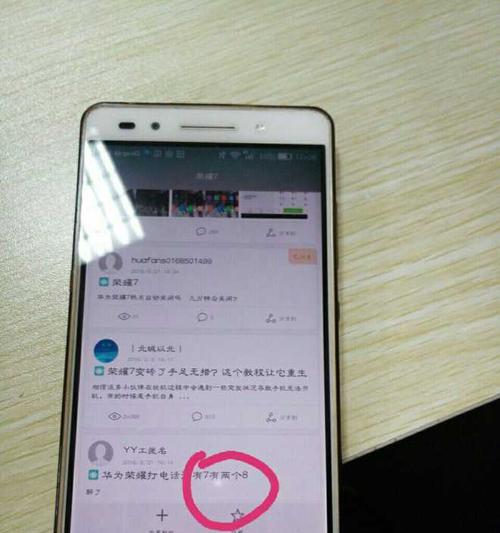在使用电脑的过程中,我们有时会遇到电脑显示器出现白屏的情况,这不仅会影响我们的正常使用,还可能导致重要数据的丢失。本文将针对电脑显示器白屏问题进行分析,并提供解决方案,帮助读者快速排除故障。

一:硬件故障——检查连接线松动情况
当电脑显示器出现白屏时,首先需要检查连接线是否松动,包括电源线、VGA/HDMI线等,确保各个线缆连接牢固。
二:显示设置问题——调整分辨率和刷新率
若连接线无问题,则可以尝试调整显示设置中的分辨率和刷新率,有时不正确的设置会导致显示器白屏。
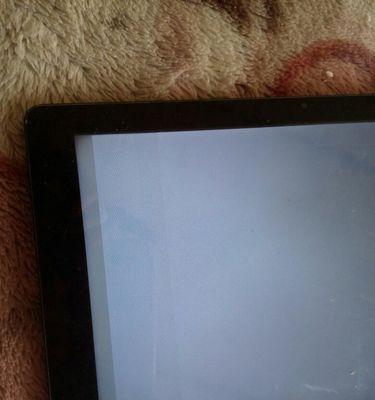
三:驱动程序异常——更新或重新安装显卡驱动
如果分辨率和刷新率正常,那么可能是显卡驱动程序出现异常。可以尝试更新或重新安装显卡驱动来解决问题。
四:电源问题——检查电源线及电源供应情况
显示器的电源供应不稳定也可能导致白屏现象。可以检查电源线是否损坏,以及尝试更换稳定的电源供应。
五:显示器老化——考虑更换显示器
如果以上方法都无效,那么可能是显示器本身出现老化或故障。在经过专业技术人员的检测确认后,可能需要考虑更换显示器。
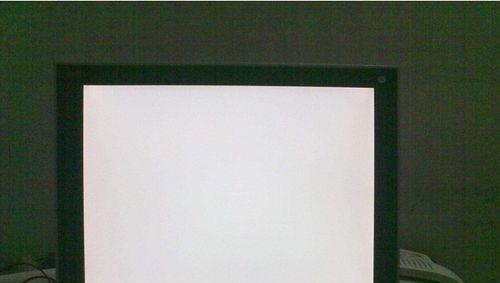
六:显卡问题——检查显卡是否损坏
除了显示器本身的问题,显卡也可能是导致白屏的罪魁祸首。可以尝试将显卡重新插拔,或者更换显卡来解决问题。
七:系统故障——进行系统恢复或重装操作
有时,系统故障也会导致电脑显示器白屏。可以尝试进行系统恢复操作,或者重装操作系统来解决问题。
八:温度问题——保持显示器通风良好
过高或过低的环境温度都可能对显示器产生不良影响。应确保显示器周围通风良好,避免温度过高或过低。
九:杂散电磁场干扰——远离干扰源
强大的电磁场干扰也可能导致显示器白屏。应远离电磁场干扰源,如电磁炉、微波炉等,以减少干扰。
十:病毒感染——进行杀毒操作
电脑病毒感染也会导致显示器白屏。应定期进行杀毒操作,确保电脑系统的安全。
十一:硬件冲突——检查外接设备
外接设备与显示器之间可能存在硬件冲突,导致白屏现象。应检查外接设备的兼容性,并尝试拔掉外接设备,再次检查显示器是否正常。
十二:系统更新问题——解决更新冲突
有时系统更新过程中会出现冲突,导致显示器白屏。可以尝试解决更新冲突,或者还原到上一个可用的系统版本。
十三:专业维修——寻求专业技术支持
如果以上方法都无法解决问题,那么可能需要寻求专业技术支持。请联系专业维修人员进行维修或更换相关硬件。
十四:预防措施——定期保养与维护
为了避免电脑显示器白屏问题的发生,应定期进行电脑的保养与维护工作,包括清洁散热孔、杜绝灰尘进入等。
十五:
电脑显示器白屏问题可能由多种原因引起,包括硬件故障、显示设置问题、驱动程序异常等。通过本文提供的解决方法,读者可以快速排除故障,并保证正常使用电脑。记住在遇到问题时,要先从简单的方法开始尝试,如检查连接线松动情况,逐步深入排查问题,如果仍无法解决,则需要寻求专业技术支持。同时,定期保养与维护也是预防电脑显示器白屏问题的关键。